- Платформы: Windows, macOS, Linux, iOS, Android.
Самое популярное ПО для организации видеонаблюдения, которое работает со всеми существующими камерами. Xeoma запускается на любых компьютерах и даже не требует установки.
У программы лаконичный интерфейс и почти безграничные возможности. Помимо привычного детектора движения, в Xeoma реализовано распознавание автомобильных номеров, лиц и даже эмоций. Все функции работают в виде модулей, которые можно объединять в цепочки и очень тонко настраивать.
В бесплатной версии количество модулей ограничено тремя, чего будет достаточно для дома и несложных сценариев. Для более серьёзных задач есть три типа лицензий, цена которых зависит от количества камер.


Просмотр на дисплее
Если у видеорегистратора есть дисплей, просмотреть видеофайлы можно непосредственно на нем. Дисплеи могут быть откидными или встроенными, поворотными или неповоротными, разных размеров и разрешения. Естественно качество просмотра файла зависит и от качества экрана. На дисплее с разрешением 1920х1080 пикселей вы увидите намного больше деталей, чем на экране с меньшим разрешением.
Для того чтобы просмотреть записи непосредственно на дисплее устройства, потребуется выбрать соответствующую команду меню. Во многих регистраторах кнопка просмотра вынесена на корпус. После ее нажатия нужно будет выбрать файл, который вас интересует, и включить воспроизведение. Также при желании файлы можно перематывать. Пожалуй, это самый простой и удобный просмотр видео с регистратора сразу в автомобиле.
Как просмотреть запись на компьютере и телевизоре?
На рынке представлено много моделей видеорегистраторов, которые лишены экрана из-за своего чересчур компактного размера. Но, как правило, они оснащаются разъемами USB и HDMI. Первый можно использовать для подключения устройства к компьютеру. Обычно в комплекте к таким моделям идут специальные кабели для подключения к компьютеру. Правда, может потребоваться специальное программное обеспечение для просмотра файлов. Более удобными считаются те регистраторы, которые распознаются компьютером, как обычный накопитель. В таком случае, для просмотра потребуется просто подключить регистратор к компьютеру и запустить выбранный файл через установленный проигрыватель.
Ситуация может осложниться при отсутствии в регистраторе USB-разъема. В такой ситуации потребуется вытащить из слота карту памяти и вставить ее в компьютер или смартфон. При отсутствии в компьютере встроенного картридера придется воспользоваться съемным. Удобным вариантом просмотра видеозаписей с регистратора станет просмотр на телевизоре. Для этого необходимо, чтобы на корпусе регистратора присутствовал HDMI или AV-разъем. При использовании специальных кабелей (в комплект поставки они могут и не входить) вы легко подключите девайс к телевизору дома или в автомобиле.
Обычно у владельцев видеорегистраторов не возникает проблем с просмотром видеофайлов. Современные устройства позволяют воспроизводить видео любым из вышеперечисленных методов.




Лучшие программы для просмотра видео с видеорегистратора
Оборудование для фиксации видео и выполнения фотографий, устанавливаемое владельцами в автомобилях, осуществляет оцифровку информации в различных форматах, которые могут не читаться на компьютере. Для просмотра или корректировки снятого материала используется специальная программа для видеорегистратора. Для работы с софтом необходимо подключить к порту USB компьютера снятый с машины регистратор, используя шнур и стандартный разъем для кабеля питания.
Специальная программа для просмотра видео с регитратора, созданная в начале 2010-х гг. частным разработчиком Vadikus Production. В 2015 г. выпущен релиз 6.0.0.8. Дальнейшего развития софт не получил из-за гибели автора. Интерфейс и файл помощи переведен на 25 языков. Программа работает на компьютерах с операционными системами Windows, лицензия предусматривает свободное скачивание, установку и распространение. Преимуществом является отсутствие сжатого дистрибутива, скачанный файл размером 1,1 Мб готов к полноценному применению.

Софт позволяет осуществлять синхронизацию ролика с внешним треком и просматривать полученный результат на мониторе. Имеется встроенная утилита, предназначенная для выполнения отдельных снимков из видеоряда. Сохраненный файл имеет расширение JPG, внутри раздела EXIF сохраняется синхронизация координат с GPS. Приложение позволяет объединить отдельные ролики в единый фильм. Имеется функция масштабирования видео и разделения на кадры для тщательного просмотра и анализа дорожной ситуации.
Обеспечена совместимость с различными моделями оборудования. Если комп не видит видеорегистратор, то проблема кроется в коммутационных кабелях или в версии прошивки. Интерфейс программы позволяет корректировать звук и скорость воспроизведения файлов, установка дополнительных кодеков не требуется. Возможно вычисление скорости движения автомобиля и направления с использованием записанных координат GPS. Имеется встроенная утилита для определения расстояния по картам «Генштаб» или «Росреестр».
Просмотр на дисплее
Если у видеорегистратора есть дисплей, просмотреть видеофайлы можно непосредственно на нем. Дисплеи могут быть откидными или встроенными, поворотными или неповоротными, разных размеров и разрешения. Естественно качество просмотра файла зависит и от качества экрана. На дисплее с разрешением 1920х1080 пикселей вы увидите намного больше деталей, чем на экране с меньшим разрешением.
Для того чтобы просмотреть записи непосредственно на дисплее устройства, потребуется выбрать соответствующую команду меню. Во многих регистраторах кнопка просмотра вынесена на корпус. После ее нажатия нужно будет выбрать файл, который вас интересует, и включить воспроизведение. Также при желании файлы можно перематывать. Пожалуй, это самый простой и удобный просмотр видео с регистратора сразу в автомобиле.
Программа создана компанией Codec Guide, издается в нескольких версиях, различающихся составом кодеков и утилит для просмотра и конвертации видеосигнала. Входящие компоненты, созданные другими авторами, распространяются по свободному или бесплатному принципам. Интерфейс содержит только английский язык, имеются версии для 32- и 64-битных операционных систем Windows. Программное обеспечение постоянно обновляется, последний релиз 14.4.5 вышел в сентябре 2018 г.

Преимуществом приложения является встроенный деинсталлятор, позволяющий провести полное и тщательное удаление компонентов старой версии. Подобный механизм исключает установку 2 версий одного кодека, которые будут конфликтовать между собой. Встроенный алгоритм анализа проводит проверку целостности компонентов и утилит, обеспечивая удаление и восстановление поврежденных элементов. В состав пакетов, старше версии Basic, входит проигрыватель файлов Media Player Classic.
Пользователь сам определяет состав пакета при установке, для полноценной работы оборудования DVR (Digital Video Recorder — видеорегистратор) рекомендуется применение версии Mega.
Входящие в комплект фильтры позволяют осуществлять предварительную обработку и редактирование звукового сигнала или видеоизображения. К недостаткам продукта относится отсутствие поддержки альтернативных операционных систем.
Настройка регистратора
Прежде чем подключить видеорегистратор к компьютеру, нужно определить, какие выходы есть на DVR. В качестве примера рассмотрим заднюю панель Motorola DCT6208. Из 4 портов, доступных на этом DVR для видео (DVI, Video/Audio Out, S-Video и Firewire), Firewire является единственным, который передаёт как видео, так и аудио. Поскольку нужно установить только одно соединение, это самый простой способ сделать это. Кроме того, многие компьютеры уже оснащены FireWire, поэтому покупать карту видеозахвата не придётся. Если такой вариант отсутствует, следует использовать DVI вместе с Audio Out.

Варианты подключения видеорегистратора
Если ваша модель DVR не поддерживает DVI, подключайте через Video/Audio. Последний вариант – S-Video. Здесь также придётся использовать Audio Out. Этот видеорегистратор не поддерживает новейший стандарт HDMI и подключение USB, передающий аудио и видео быстрее, чем любая другая альтернатива.

Настройка сети для подключения видеорегистратора
- Подключите сетевой порт DVR к порту RJ45 компьютера (сетевой кабель LAN).
- Включите DVR.
- В меню выберите Настройки сети. Как правило, здесь есть два варианта. Один называется «Получить IP-адрес автоматически», а другой – «Использовать следующий IP-адрес». Выберите второй.
- После выбора этой опции вы должны указать IP-адрес вашего DVR. Просто введите простой IP-адрес. Например, выберите «192.168.1.20» и маску подсети «255.255.255.000». Примените настройки.

Чем открыть файл с камеры видеонаблюдения
Прежде чем понять, как просмотреть запись с видеорегистратора прямо в машине, требуется выяснить формат.
- Формат .264. Записывают видео в минимальном разрешении. Их предварительно скачивают на другое устройство или открывают при помощи специальных программ. Напрямую на регистраторе они не воспроизводятся.
- Формат H.264. Запись уменьшается до небольших параметров, сжимается. Это позволяет воспроизводить ее напрямую с регистратора. Получается хорошее качество, которое можно применять на камерах видеонаблюдения или видеорегистраторах последнего поколения.
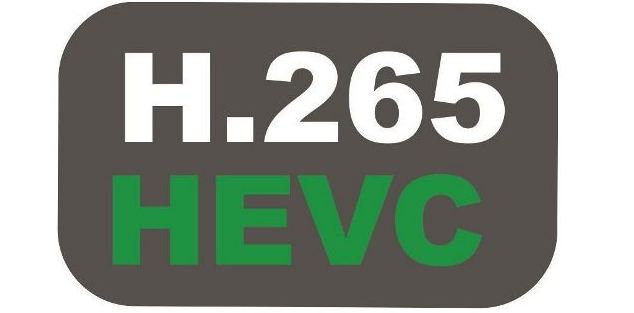
Маркировка H.264
Открыть видео можно двумя методами.
- Отдельные приложения. К ним относят Light Alloy, Quicktime Player, Kantaris Media Player.
- Конвертация. Это сложный процесс, который позволяет конвертировать видео с видеорегистратора на ноутбук или телефон. Первоначально скачивают программу для конвертации. К ним относят Quick Media Converter, AVS Video Converter. Программу подключают на компьютере, переносят видеоизображение, чтобы просмотреть его полномасштабно.
Программа позволяет не только просматривать видеоизображения, но и менять формат. Если у пользователя на регистраторе расположен формат 264, его можно конвертировать в H.264.
Просмотр на дисплее
Если у видеорегистратора есть дисплей, просмотреть видеофайлы можно непосредственно на нем. Дисплеи могут быть откидными или встроенными, поворотными или неповоротными, разных размеров и разрешения. Естественно качество просмотра файла зависит и от качества экрана. На дисплее с разрешением 1920х1080 пикселей вы увидите намного больше деталей, чем на экране с меньшим разрешением.
Для того чтобы просмотреть записи непосредственно на дисплее устройства, потребуется выбрать соответствующую команду меню. Во многих регистраторах кнопка просмотра вынесена на корпус. После ее нажатия нужно будет выбрать файл, который вас интересует, и включить воспроизведение. Также при желании файлы можно перематывать. Пожалуй, это самый простой и удобный просмотр видео с регистратора сразу в автомобиле.
Основные возможности — работа с файлами с регистратора.
- Группировка файлов — просмотр блоков поездки, как единого видеофайла.
- Автоматический поиск файлов.
- Увеличение видео и покадровая промотка.
- Многофункциональное использование карт.
- Вырезка и склейка фрагментов видео без пересжатия.
Операционная система: Windows XP / Vista / 7 / 8 [x32 и x64]
Системные требования:
— для проигрывания FullHD видео требуется процессор с суммарной частотой по всем ядрам не менее 4ГГц, (аппаратное декодирование) в видеокарте.
— для остальной оболочки требования к компьютеру — ничтожны.
Распространяется: бесплатно. Но можно сделать пожертвование.
Скачать
Не требует установки. Скачал, запустил, пользуйся!












